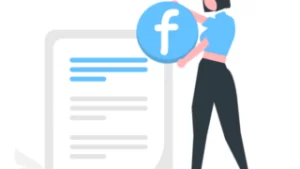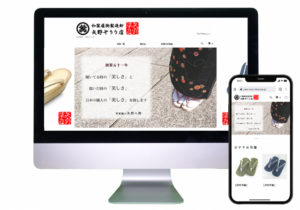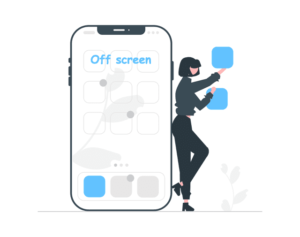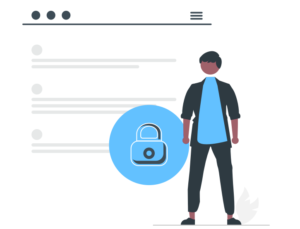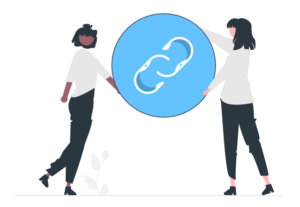ビジネスプロフィールはホームページまでは行かないが無料で集客可能です
Googleが提供しているマップに自分の店舗を表示させて、店舗情報を見てもらうことが可能です。現在地周辺の情報を検索した時に表示されるので、見込み客の可能性が非常に高く、集客ツールとしても優秀でしかも無料で登録が可能です。スマホのマップアプリであれば、その場でルートも案内してくれます。
地元に特化した個人事業主や飲食店・接骨院・整体・美容室など様々な業種におすすめ、地域密着型業種の場合は是非ビジネスプロフィールを設定してみてください。
ホームページ制作会社プラグインプラスでは、今回自社のビジネスプロフィールを実際に作りながら設定方法をご紹介していこうと思います。
Googleビジネスプロフィール(旧マイビジネス)を簡単に説明します
Googleビジネスプロフィールとは2021年11月に旧マイビジネスからビジネスプロフィールに変更になりました。ビジネスプロフィールはGoogleでの検索で表示されたり、Googleのマップアプリに登録した店舗が表示され、店舗情報が表示されます。
たとえば、スマホのGoogleのマップアプリで『ラーメン』と検索するとラーメンに関連する店舗がずらっと表示され、タップで店舗情報が見れる機能です。ルートをタップすることにより、そのままナビゲーションしてくれるので非常に見込み客の集客率が高いと言えます。
表示はGoogleの検索結果とマップ、両方に反映されます
ビジネスプロフィールはマップ以外でもブラウザのchrome(クローム)で検索すると登録した店舗が表示されます。ホームページを持つまでもないビジネスでも強い集客が見込まれます。
マップで検索した近くの店舗が表示されるので来店見込みの高い集客が可能です
大多数の方が、その場でスマホ片手に目的の場所を探します。その場で検索してるということは、どこかの店舗に行く可能性が非常に高く、ビジネスプロフィールをしっかりと登録、設定しておけば競合より多くのお客様を獲得することが可能になります。
また、飲食店以外でも、たとえば車を擦ってしまい、近くの板金塗装屋を探したり、水漏れで水道工事店を探したりなど、個人事業主にも大きなメリットがあります。
無料なのでとりあえずビジネスプロフィールを登録することをお勧めします。
Googleビジネスプロフィールの登録方法
登録に必要なものはグーグルアカウントのみです。既存のGmailのアカウントとは別に作った方が『ビジネス』『プライベート』の使い分けできてオススメです。
Googleアカウント作成方法
アカウント自体は沢山作れます。ただし、パスワードの管理が大変になるので、『ビジネス』『プライベート』の二つあれば十分です。作成方法は非常に簡単です。
まずは下記のグーグルアカウントの作成URLにアクセス。別タブで開きますので比べながら進めてください。
https://support.google.com/accounts/answer/27441?hl=ja
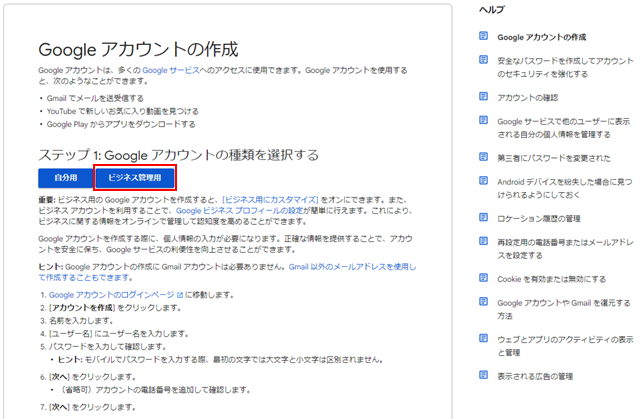
右の『ビジネス管理用』をクリック
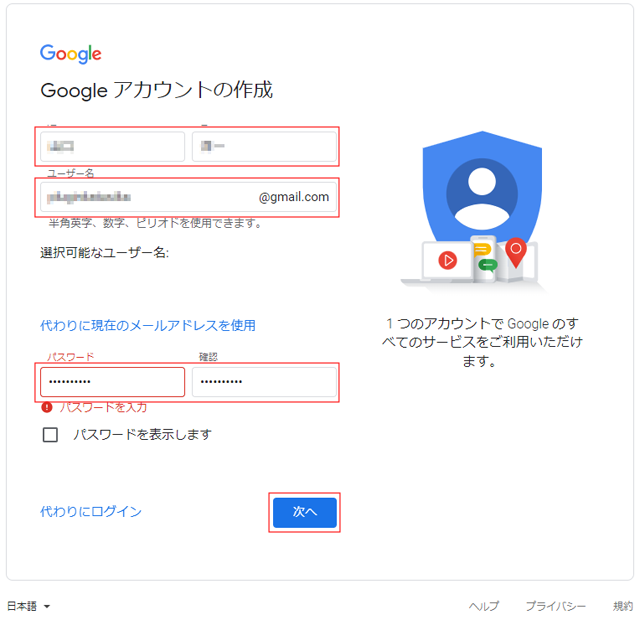
苗字・名前を入力します。ユーザー名は事業に関連する名前がお勧めです。ビジネス用メールとしても使用できますので会社名・店舗名がいいです。
また、Webサイト(ホームページ)を持っている場合、メールフォームで携帯電話会社のメールアドレスから問い合わせが来た場合、自社のドメインがブロック設定されている可能性もあるので、Gmailで返信、もしくは両方で返信することにより、見込み客のチャンスを逃すことが減少します。
パスワードは任意で「次へ」をクリック。
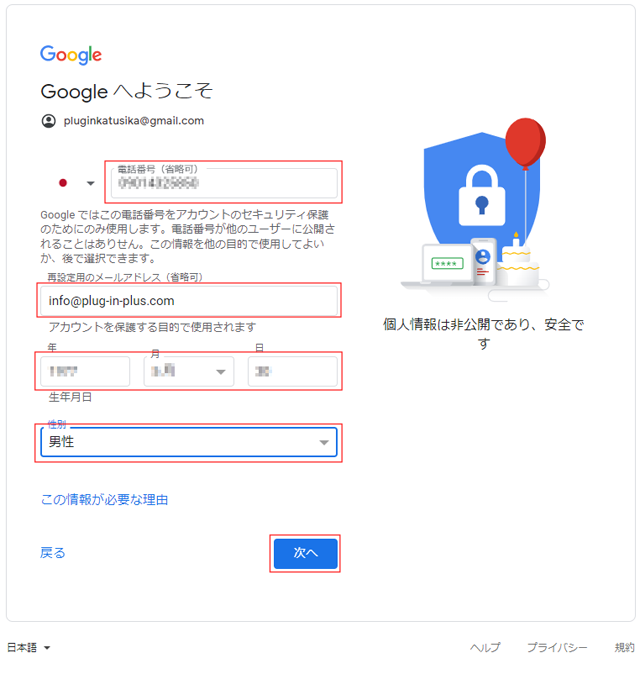
ここの電話番号は携帯電話がお勧めです。SMSなど利用での認証コードや不正アクセス対策に便利です。
再設定用メールアドレスはプライベートのGmailアドレスでも構いません、スマホで見れるアドレスがいいと思います。
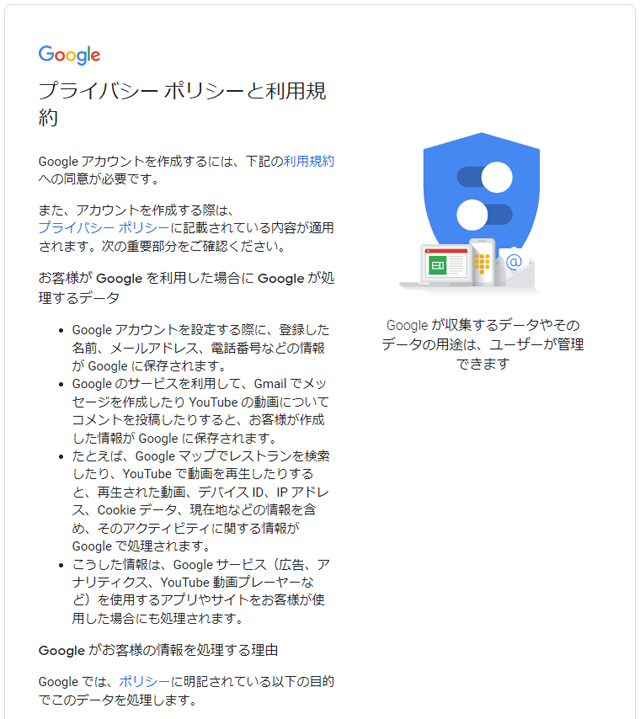
プライバシーポリシーを読んだら「次へ」いきましょう。
Googleビジネスプロフィールの設定方法
最初のステップで『ビジネス管理用』でアカウントを作ったので、そのままビジネスプロフィールの設定になります。
ここから、全ての設定をするのに30分程度かかりますが、後で変更・追加が可能です。この記事を読み進めれば設定はほとんど終了します。
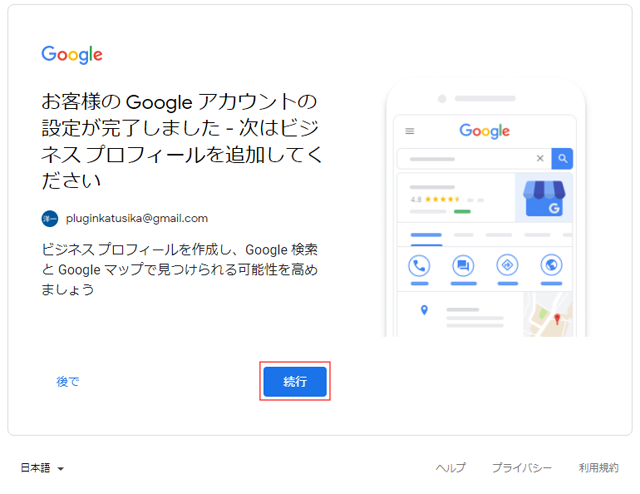
最初のステップで『ビジネス管理用』でアカウントを作ったのでそのままビジネスプロフィールの設定になります。
『続行』をクリックして次に進みましょう。
Googleビジネスプロフィールの設定手順
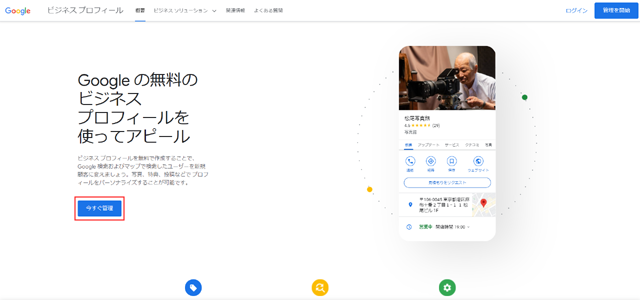
迷うことなく「今すぐ設定」をクリックして先に進みます。右の写真はマップで検索するとこんな感じに出ますよ!っていう見本ですね。
ビジネスの名前とビジネスカテゴリの設定
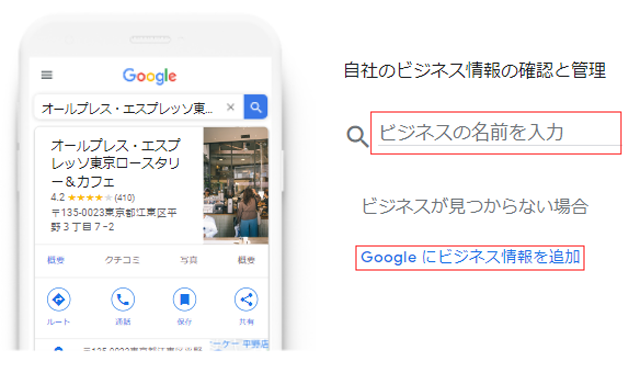
ビジネスの名前は自社名・実店舗名で大丈夫です。
『Googleにビジネス情報を追加』はビジネスのカテゴリを追加します。ここは膨大な量の業種がありますが、実際自分の会社、店舗がどのカテゴリに位置づけされてるのかわからない場合が多いです。
簡単に自社・店舗のカテゴリを見つける方法をお教えします。
自社・店舗のカテゴリ検索方法
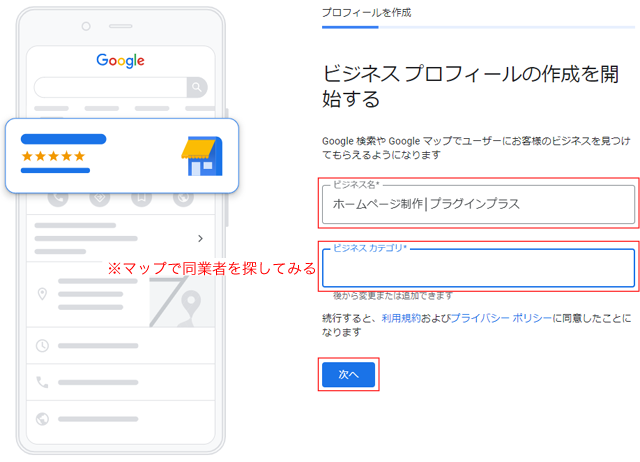
グーグルマップで同業者がどういうカテゴリを設定しているかを調べればすぐに答えは見つかります。
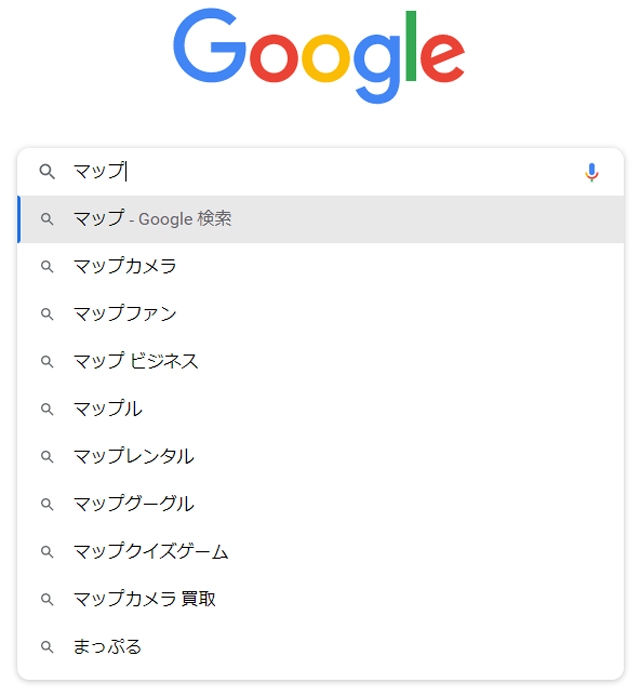
まずはGoogleマップを開きます。chromeを使用している場合は検索で「マップ」と入力すればトップに出てきます。
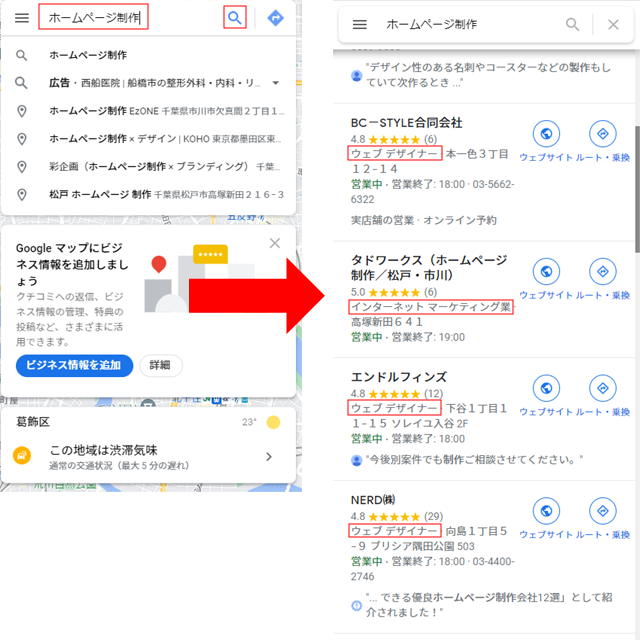
この記事を執筆しているプラグインプラスはホームページ制作会社なのでマップで『ホームページ制作会社』と入力し、検索してみます。すると、マップ上に『ホームページ制作会社』がずらっと出てきます。
赤枠にしてあるところがカテゴリですね。多くは『ウェブデザイナー』になっています。

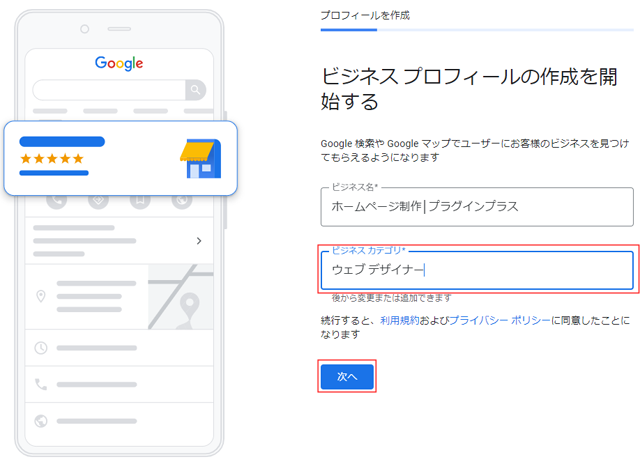
元の画面にもどりビジネスカテゴリに『ウェブデザイナー』と入力すればOK。同業他社のカテゴリをまねすればいいのです。
自社・店舗の連絡先情報の追加
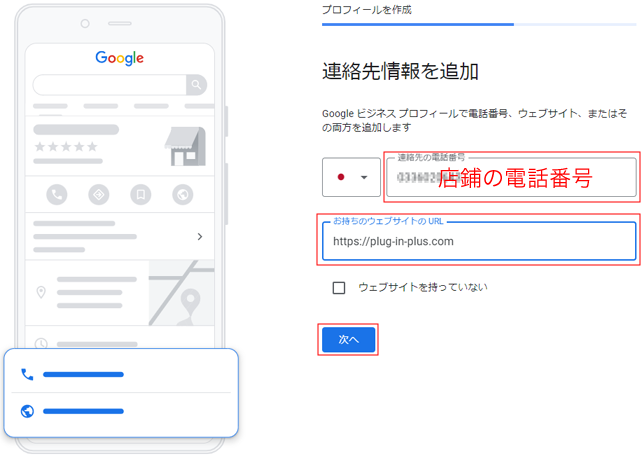
ここではユーザーから連絡が来てもいい電話番号を入力します。会社の電話番号や店舗の電話番号が適しています。
ウェブサイト(ホームページ)があればURLを必ず入力
ウェブサイトとGoogleビジネスプロフィールはすごく相性がいいです。SEO対策・MEO対策両方にいい効果が期待できます。
ホームページのSEO対策は、まず表示スピードの改善がいいと思います。
SEO対策する優先順位は表示速度!WordPressならプラグインで全て解決
また、サイテーション効果もあるので会社名や連絡先、住所などはウェブサイトと同じ内容にしましょう。
MEO対策(Map Engine Optimization)とはグーグルのマップや検索で自分のビジネスプロフィールを上位表示させるための施策です
詳しくはこちら→無料で自分で出来るGoogleビジネスプロフィールのMEO対策のやり方
提供可能な地域をビジネスプロフィールで指定
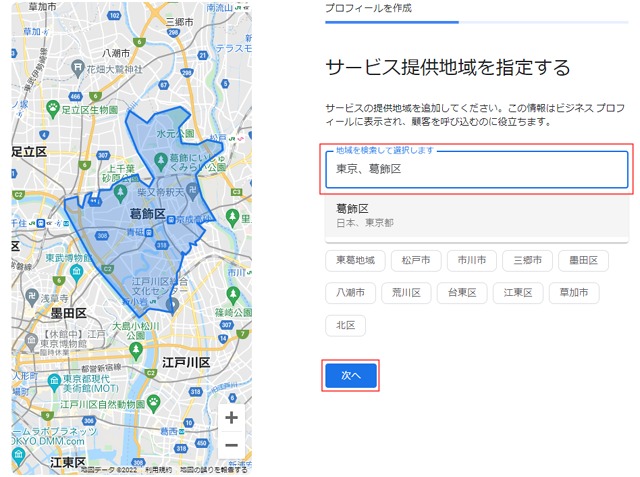
デリバリー可能であれば配達可能範囲を市町村まで細かく指定できます。ネット通販では日本としておけばOK
ビジネスについてGoogleからの最新情報やおすすめを受け取るかどうか
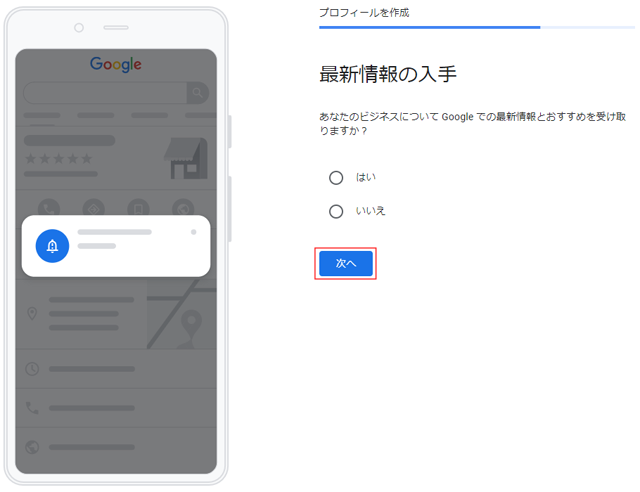
受け取ってもそれほど連絡は来ないイメージですが、基本任意で構いません。ラジオボタンで指定したら「次へ」をクリック。
ビジネスプロフィールのオーナー確認
本当にそこのオーナーなんですか?っていう確認のことですね。
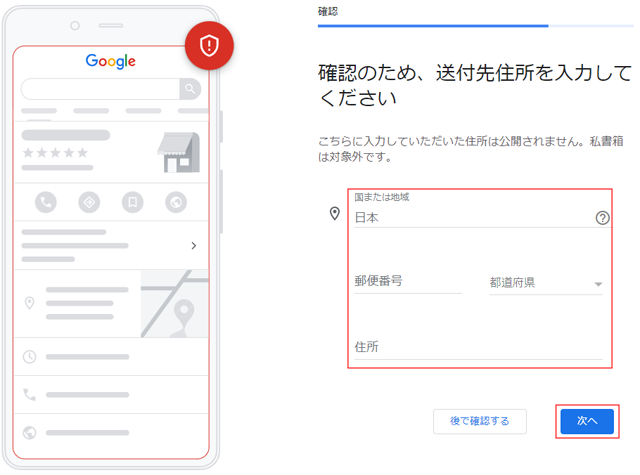
電話・メール・郵送などがあります。電話は音声ガイダンス、メールは即返信が来ます。
郵送の場合は19日位かかるらしいです。
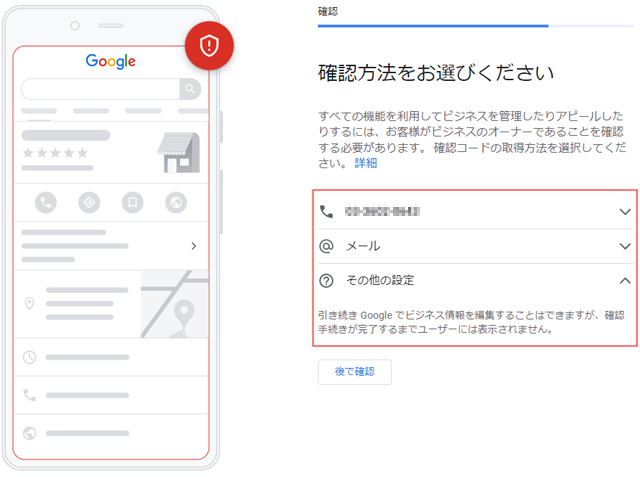
どの確認方法も5ケタの数字になります。もっともおすすめなのはメールですね。メモとらなくてもいいし、19日間待つのもどうかと思います。
このオーナー確認ができていないと、ビジネスプロフィールの一部の機能が使えません。
あとで確認ではなくメールですぐにオーナー確認を済ませてしまいましょう。
マップ上からユーザーからのメッセージを受け取るか
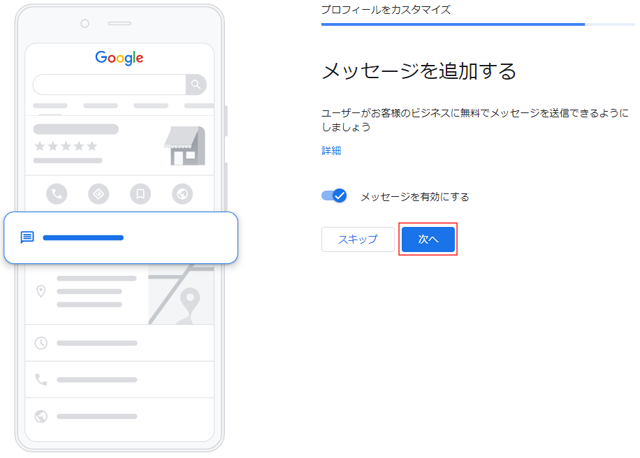
任意になりますが、ビジネスに繋がる質問が来る可能性もあるので有効でOKだと思います。風評被害や悪質なメッセージが来た場合は、無効にすればいいだけの話です。
営業時間の追加
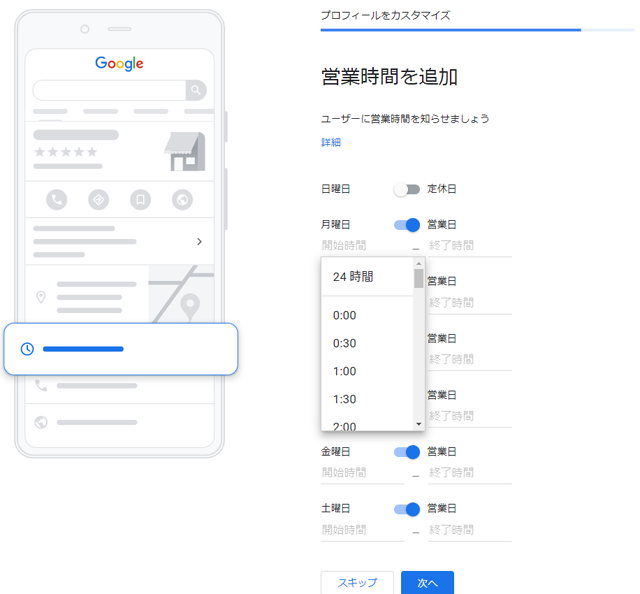
正確な営業日と営業時間を入力してください。訪問者が困惑します。常に新鮮な営業日と営業時間に更新してください。
ここすごく大事です。
ビジネスプロフィールの追加説明
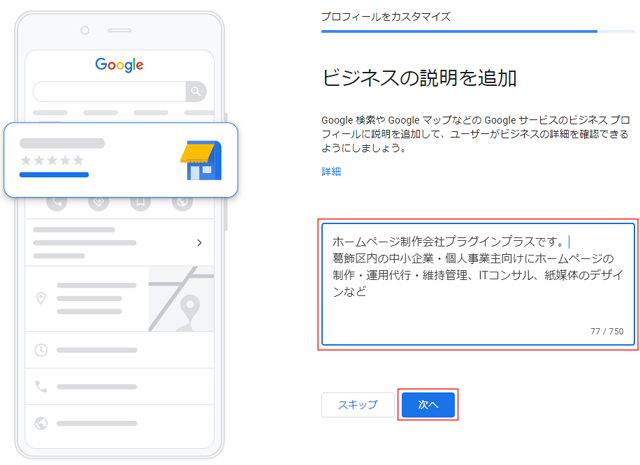
今回記事用にざっくり書きましたが、ここは細かくしっかり書いた方がいいです。訪問者が見た時にどんな会社・店舗でどんなサービスを提供しているのか、どんな強みがあるのかなど、細かく見やすくを意識して記入していきましょう。
ここからビジネスプロフィールの細かい設定

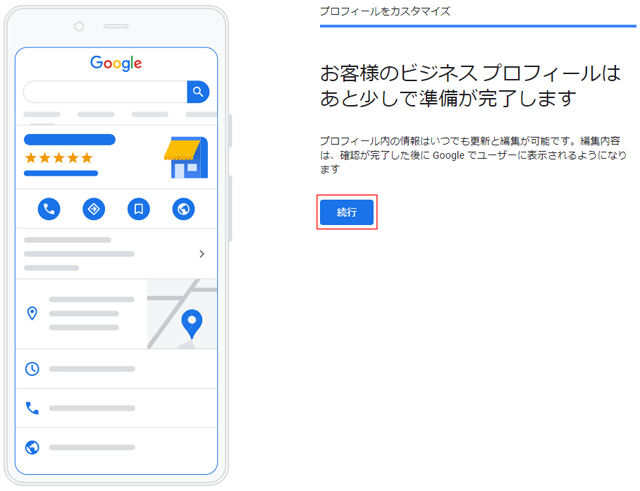
『続行』をクリックして先に進みます。
Web広告を出すかどうか
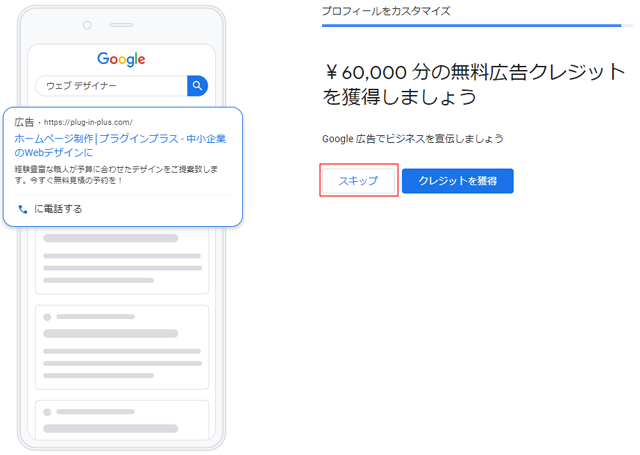
後でも設定可能なので『スキップ』でOKです。
ビジネスプロフィールの効果は?実際どのように表示されるか
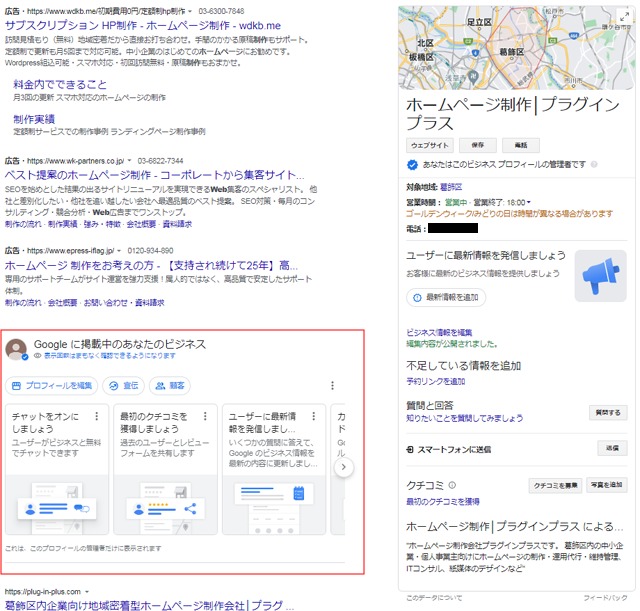
赤枠で囲った部分は自分のみが見れる部分です。右側に大きめに表示されるのがわかりますね!
プロフィールの写真とロゴ
ロゴは会社のロゴ。写真は飲食店なら料理や外観・内装など、企業であれば事例の写真を10枚以上配置するといいです。
ウェブサイトもECサイトもそうですが、綺麗な写真を使用しましょう。写真一枚で印象が変わります。
ここまでで85%くらいの設定は終わりました。残りはバリアフリーやトイレが共用かどうか、オーナーが女性かどうかなどの簡単な設定になります。
投稿について
『投稿』という部分がありますが、こちらは一過性のイベント情報や特典・最新情報などの掲載に利用します。
投稿が活性していると訪問者は更新日を見て店舗がまだ無くなってないとわかります。Webサイトと同じで更新日が大昔で止まってしまっているサイトは見込み客を逃す可能性が非常に高いです。
ビジネスプロフィールも常に「動き」を意識して、運用することをお勧めします。
インサイトについて
『インサイト』とはその日にWeb検索で表示された回数、マップ検索で表示された回数、クリック数が分かる便利な機能です。
飲食店であれば、何曜日に多いか、天候や季節での変動はどうなのかがわかり、仕入れの量などの目安にもうまく使えばいいと思います。鵜呑みにするのは危険ですが、目安にはなると思います。
クチコミについて
悪評を恐れずにクチコミを許可しましょう!とは断言できません。難しいところです。
クチコミは昨今では選ぶ大きな基準になっています、食べログやホットペッパーなども星の数を見て店を決めるユーザーは多いと思います。ただし、この星次第で経営にも関わってくるので難しいところですね。
商品について
商品は飲食店であればデジタルメニュー表のような使い方が可能です。写真・商品名・商品カテゴリ・商品の説明があります。
実店舗でなくて、ネット販売でも使えますね!
企業だとどんなサービスがあり、そのサービスの詳細な説明を記入しておきましょう。
まとめ:Googleビジネスプロフィールでマップに自分の店舗を表示させての集客
このようにホームページには劣りますが、かなり自社・店舗をアピールすることができるのがこのGoogleビジネスプロフィールです。しっかり運用すれば、かなり見込み客を増やすことが可能です。
また、ホームページとの相性もよく、SEO対策のサイテーションも可能です。ビジネスプロフィール自体はMEO対策をすれば上位表示可能になるます。
私たちはGoogleビジネスプロフィール運用代行業者です
- 初期設定が自分で出来るか不安
- 同業他社より目立ちたい
- ビジネスプロフィールで集客したい
露出度を上げるには知識と経験が必要です